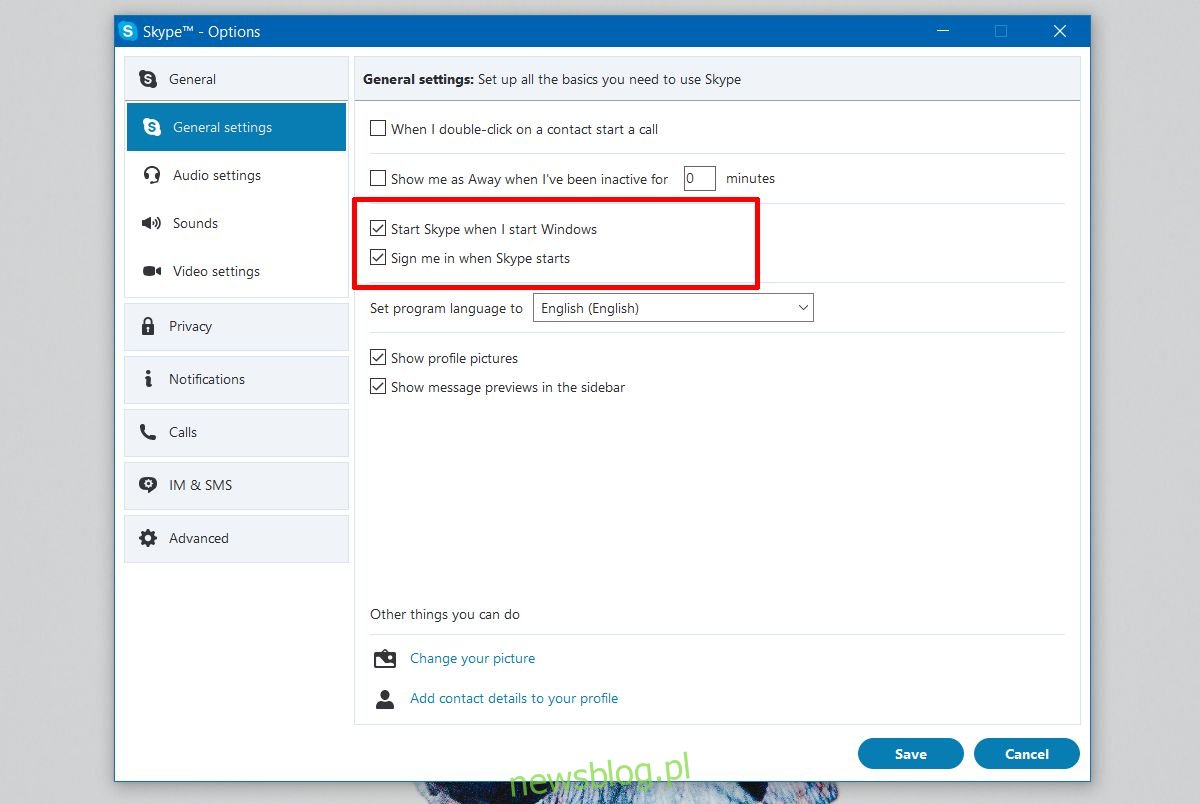Istnieją dwie różne aplikacje Skype, których można używać w systemie Windows 10. Jedna to wersja Win32 na komputery stacjonarne, z której korzystamy od czasu jego uruchomienia. W przeszłości był kilkakrotnie aktualizowany, ale nadal jest to aplikacja Win32, którą musisz ręcznie pobrać i zainstalować w systemie. Druga to aplikacja Skype UWP, która jest już domyślnie zainstalowana w systemie Windows 10. Aplikacja Skype UWP zachowuje się inaczej i nie ma takich samych ustawień, dlatego jeśli chcesz zatrzymać automatyczne logowanie przez Skype w systemie Windows 10, trzeba użyć innej metody dla każdego typu aplikacji.
Aplikacja Skype Win32
Aplikacja Skype Win32 pozostaje zalogowana, nawet jeśli nie jest uruchomiona. Po zalogowaniu się do konta Skype masz możliwość pozostania zalogowanym. Następnie możesz zamknąć aplikację lub ją zamknąć. Domyślnie aplikacja Skype Win32 uruchamia się podczas logowania. Aby zatrzymać uruchamianie aplikacji podczas logowania, otwórz ją i przejdź do Narzędzia> Opcje.
Na karcie Ustawienia ogólne zobaczysz dwie opcje; Uruchom Skype, gdy uruchamiam system Windows i zaloguj mnie, gdy uruchamia się Skype. Możesz wyłączyć logowanie i uruchomić aplikację po uruchomieniu systemu Windows lub możesz wyłączyć aplikację, uruchamiając ją po zalogowaniu się do systemu Windows, ale automatycznie loguje Cię przy każdym otwarciu.
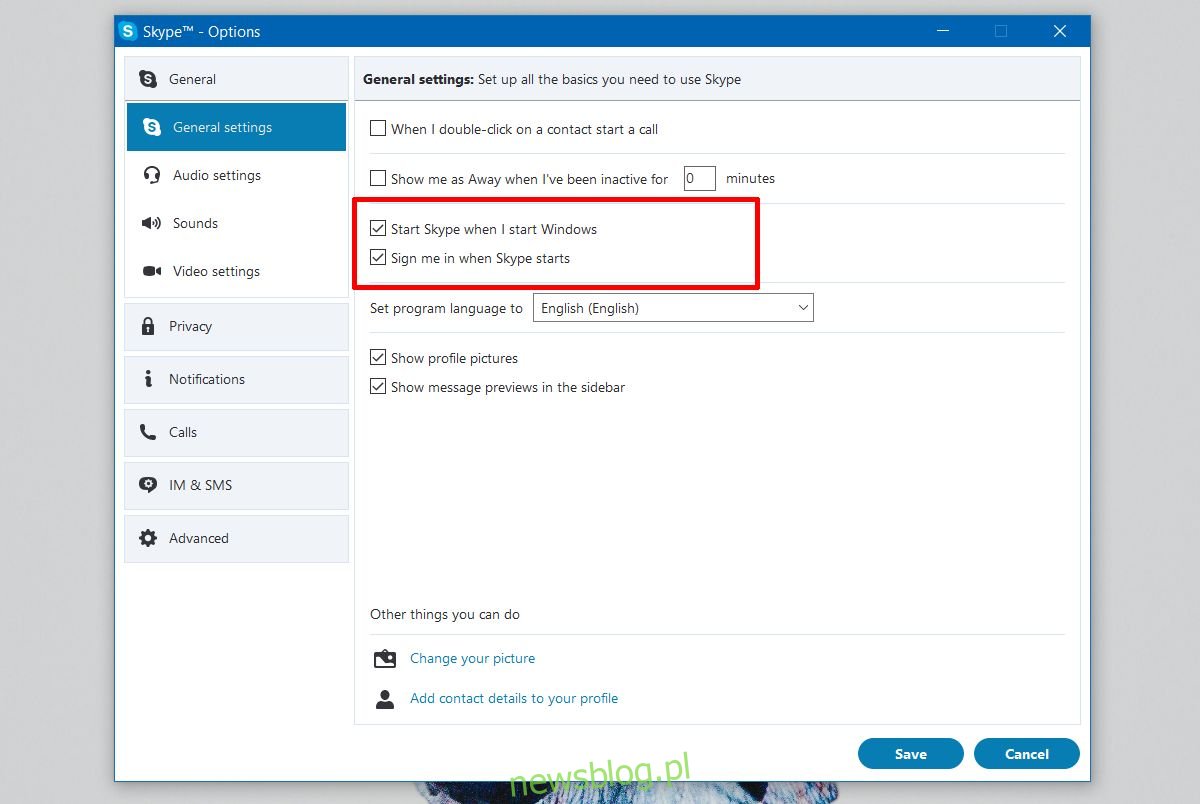
Skype UWP
Aplikacja Skype UWP zachowuje się inaczej niż jej wersja Win32 i nie spodoba ci się. Nie ma dwóch opcji logowania i uruchamiania, które ma aplikacja Win32. W rzeczywistości nie można zapobiec uruchomieniu aplikacji Skype UWP podczas uruchamiania systemu Windows. Zawsze będzie działać w tle. W ten sposób otrzymujesz alerty o nowych wiadomościach. Jeśli chcesz zatrzymać automatyczne logowanie Skype w wersji UWP, masz tylko jedną opcję; Wyloguj się. Nie ma innego wyjścia.
Aby wylogować się z aplikacji Skype UWP, kliknij swoje zdjęcie profilowe w lewym górnym rogu.
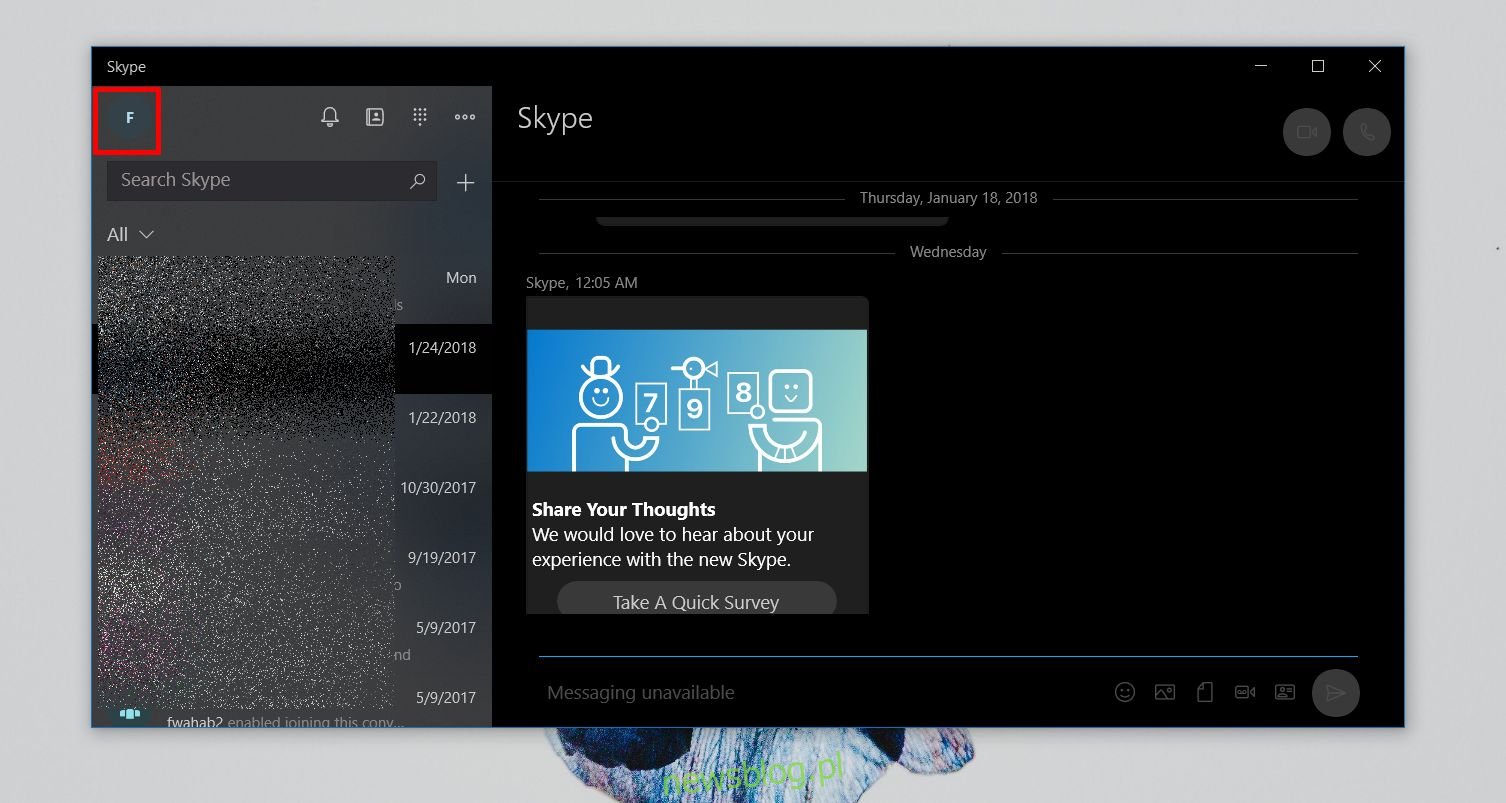
Przewiń w dół małe menu, które zostanie otwarte, a zobaczysz opcję Wyloguj się. Kliknij, aby wylogować się ze Skype. Aplikacja Skype UWP będzie nadal działać po uruchomieniu systemu Windows 10 i nie ma sposobu, aby ją zamknąć.
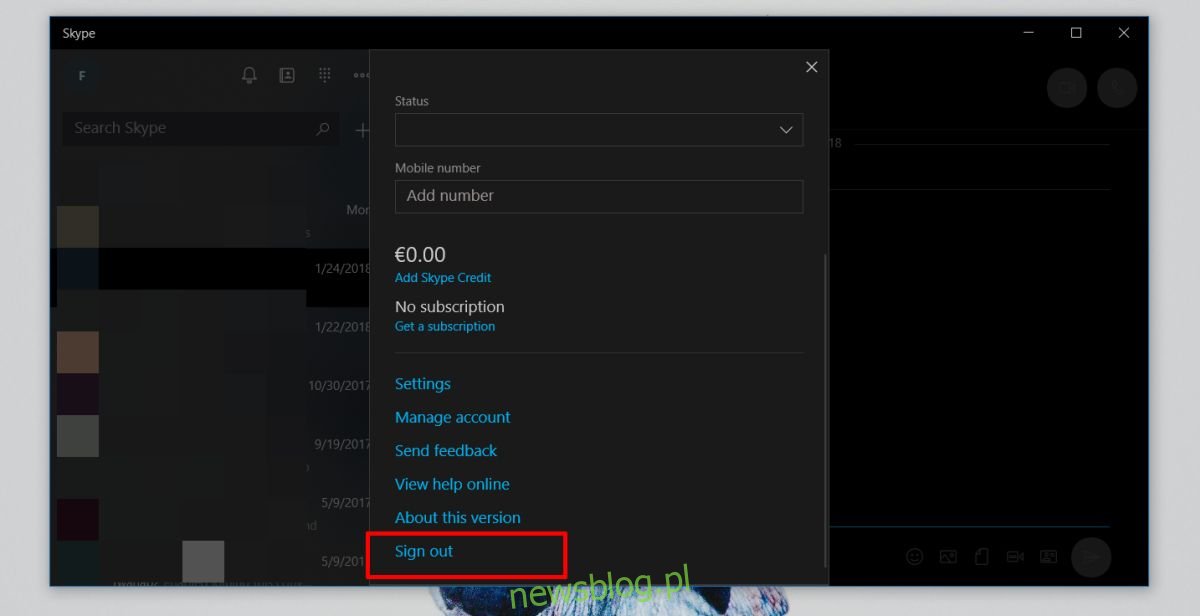
Jeśli nie podoba Ci się wybór, który ma do zaoferowania aplikacja Skype UWP, jedyną alternatywą jest odinstalowanie aplikacji i skorzystanie z aplikacji Skype Win32. Aby odinstalować aplikację Skype UWP, otwórz aplikację Ustawienia i przejdź do grupy ustawień Aplikacje. Na karcie Aplikacje i funkcje poszukaj aplikacji Skype na liście aplikacji. Kliknij go i kliknij przycisk Odinstaluj.